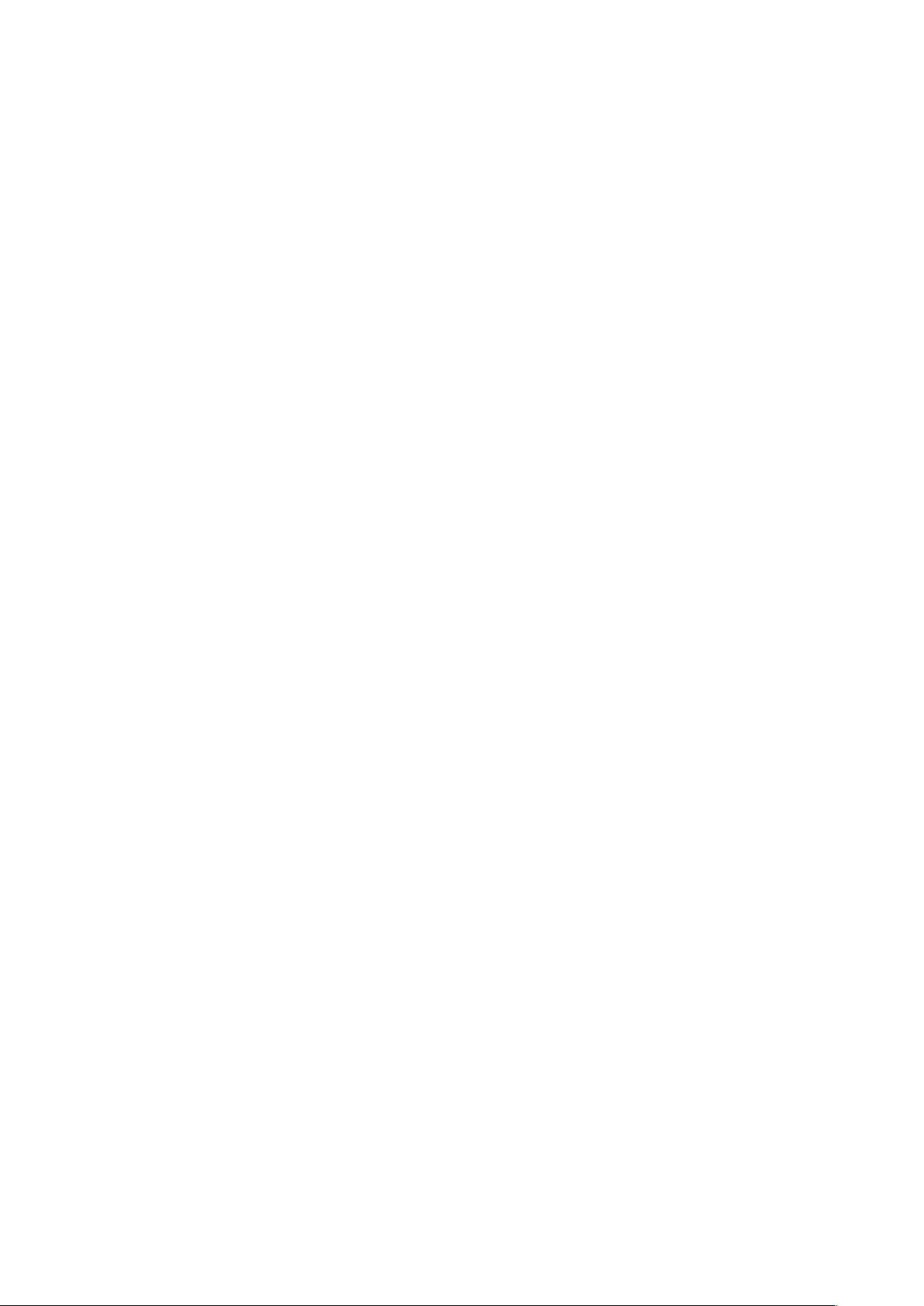Excel宏教程:创建自定义启动画面
需积分: 9 56 浏览量
更新于2024-07-28
收藏 57KB DOCX 举报
"这篇教程介绍了如何在Excel中创建并自定义宏,特别是涉及到用户窗体(UserForm)的设计,包括添加控件如Label,设置控件属性,以及利用VBA编写宏来控制显示时间。"
在Excel中使用宏,通常是为了自动化某些重复性的任务或创建自定义界面。宏可以通过Visual Basic for Applications (VBA)编程实现,这是内置在Office套件中的编程语言。在本教程中,我们将重点讨论如何创建一个包含自定义标题的启动画面。
首先,启动VBA编辑器的方法是通过快捷键ALT+F11。在VBA编辑器中,你可以插入用户窗体,这是自定义用户界面的基础。用户窗体可以包含各种控件,例如Label,按钮等,用于显示信息或接收用户输入。
在用户窗体中,我们主要关注Label控件的使用。Label是一种用于显示静态文本的控件,可以作为标题或说明文字。可以通过拖放方式将Label添加到窗体上,并调整其大小和位置。同时,我们可以通过属性栏(可以通过F4键调出)来修改Label的属性,如字体、对齐方式和颜色。例如,可以将`TextAlign`属性设置为`fmTextAlignCenter`以使文本居中,`ForeColor`属性用于改变文本颜色。
如果需要添加多个不同字体的文本,可以再添加新的Label控件。同样,每个Label的属性可以独立设置。此外,还可以设置窗体的背景颜色,通过修改`BackColor`属性来实现。
窗体的名称和标题可以通过属性栏进行更改,比如将`Name`改为"Intro",`Caption`改为自定义的显示文字,以提供更友好的用户界面。
为了实现自动消失的效果,我们需要编写一段VBA代码。双击用户窗体会打开代码编辑器,这里可以编写初始化代码。在`UserForm_Initialize`事件中,加入`Application.OnTimeNow + TimeValue("00:00:04"), "ClearForm"`,这段代码会在4秒后执行名为`ClearForm`的子程序,使得窗体消失。你可以根据需要调整时间间隔。
通过Excel的宏和VBA,我们可以创建交互式的自定义界面,提高工作效率。理解并熟练运用这些技巧,能够帮助我们在处理大量数据或创建个性化工作流时更加得心应手。
2044 浏览量
158 浏览量
2021-09-26 上传
223 浏览量
834 浏览量
gracelove550
- 粉丝: 0
- 资源: 1
最新资源
- PJBlog2 qihh
- TodoRestApi:待办事项其余应用程序的服务器端
- spread:SPREAD 移动前景中的所有图形并尝试以愉快的方式排列它们。-matlab开发
- SeleniumDemo:Selenium自动化框架模板
- For-While
- kaggle dataset: publicassistance-数据集
- PHPWind论坛 prettyshow
- multitranslator
- 使用CNN的OCR韩语辅助应用程序
- SwiftUI仿表格效果完成代码
- Impermalink:用于创建缩短的,即将到期的链接的工具
- anime-sync
- Arduino-基于Web的MP3播放器-项目开发
- 预算跟踪器:使用503020方法的简单预算跟踪器
- TITUNI:Tituni - 标题程序。 还在测试中。-matlab开发
- BBSxp论坛 蓝语风格